在之前的文章《Excel圖表學習之通過案例,聊聊怎么繪制量筒式柱形圖》中,我們了解了繪制量筒式柱形圖的方法。而今天我們再分享一個Excel圖表教程,聊一個讓Excel圖表像網頁一樣動起來的方法,只要輸入關鍵字,表格數據和圖表就會自動改變,特別是公司的數據需要分部門統計時,簡直太方便啦!
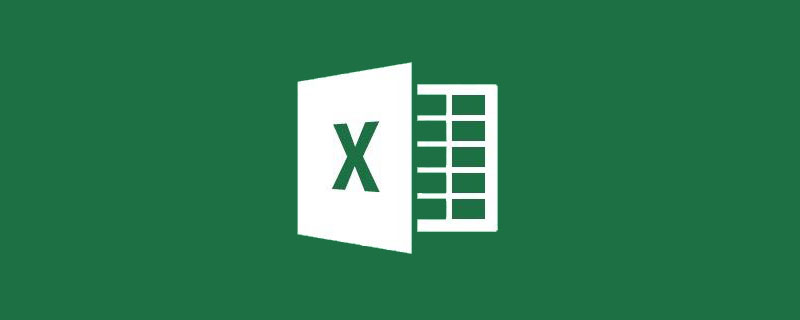
手機如何做表格:點擊查看
在我們瀏覽網頁的時候,網頁會根據我們的選擇來展示不同的內容,有沒有想過,把excel表格也做成“輸入關鍵字,就自動顯示對應的數據和圖表”的動態表格呢?比如我們要做工資統計時,把部門作為關鍵字,每輸入一個部門名稱,就自動顯示該部門對應的工資明細和統計圖表。
最近世界杯很火,我們就拿世界杯統計數據舉例,最終實現的效果如下:
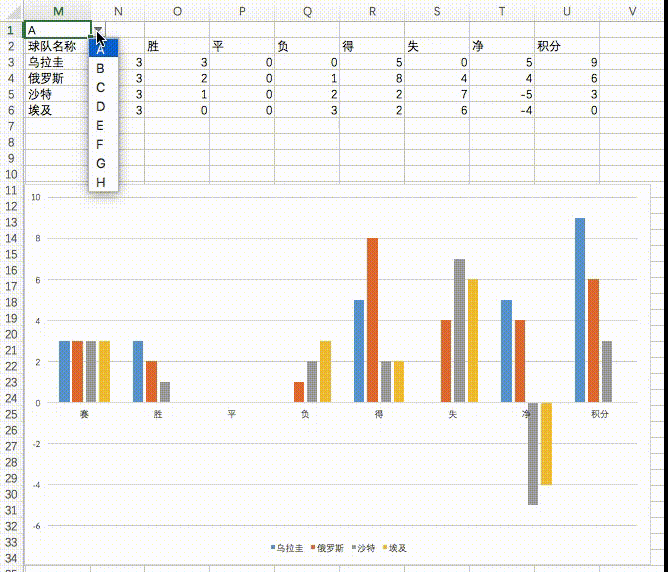
一、學習目標
動態圖表是一種根據我們的選擇來實時展示不同信息的圖表。此次我們以世界杯小組賽各個球隊的比賽成績為數據制作動態圖表,原始數據如下:
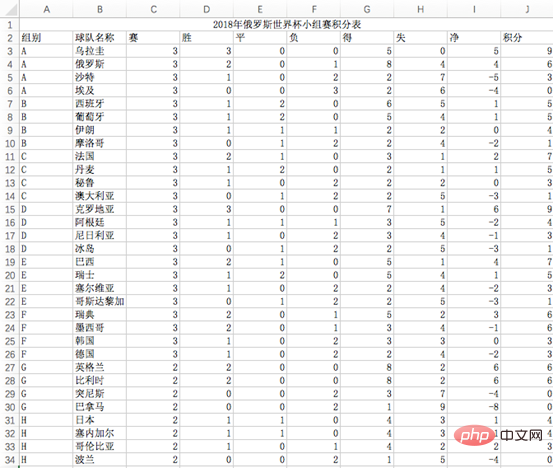
實現目標需要滿足的條件是:
-
1.有一個下拉框,里面有A-H組8個選項;
-
2.選中任意一個選項,就能自動顯示該小組的數據,并自動繪制出相對應的柱形圖;
二、制作方法
處理原始數據
在我們得到數據之后,一般都需要對原始數據進行一定的處理,才能作為制圖數據。
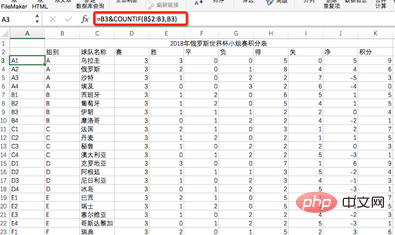
如上圖,在A列前插入新的一列,用來區分同一小組中不同的球隊。在單元格A3中輸入公式:
=B3&COUNTIF(B$2:B3,B3)。雙擊向下填充,就可以得到上圖的結果。
1、COUNTTF(計數區域,計數條件):
如果在計數區域中的單元格滿足計數條件,則加1。就A3單元格的公式來分析,在B2:B3這個區域中,返回等于B3單元格的內容(A字母)出現次數。可以數出來是1次,所以COUNTIF返回1;
2、為什么是(B$2:B3,B3),而不是(B2:B3,B3)
我們先將公式改成=B3&COUNTIF(B2:B3,B3),最終A列呈現的結果如下圖:
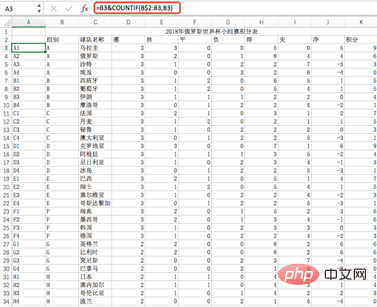
此時可以看到A列的數據中,每個小組只有前兩個隊是正確的結果。這是因為計數區域單元格沒有絕對引用,向下填充公式時,計數區域會自動改變行號,依次為B2:B3,B3:B4,B4:B5……,大家會發現,這時候的所有計數區域都是2個單元格,所以在A列中最大的號數就是2。
要想讓計數累計,就需要鎖定計數區域開始單元格的行號,所以公式中計數區域是B$2:B3,向下拖動公式時,依次為B$2:B3,B$2:B4,B$2:B5……
3、&符號的作用
&的功能就是把單元格B3的內容和COUNTTF函數返回的內容拼接在一起。如A3單元格公式中,B3的內容為“A”,COUNTIF函數返回1,所以最終為 “ A1 ”。
三、制作下拉框
選中單元格M1,點擊菜單欄的“數據”,點擊“數據驗證”,在彈窗中點擊“數據驗證”
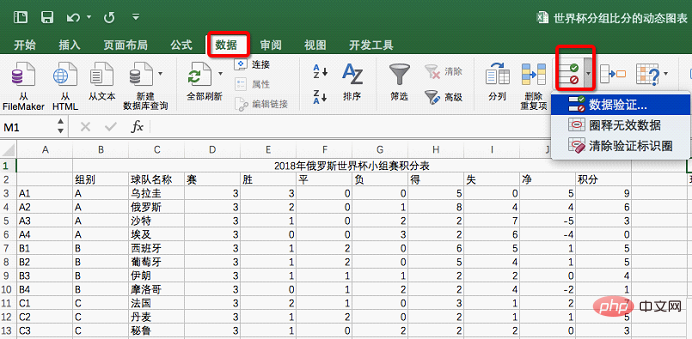
在彈窗中,設置“允許”為列表,“源”為“A,B,C,D,E,F,G,H”,中間用英文逗號隔開。
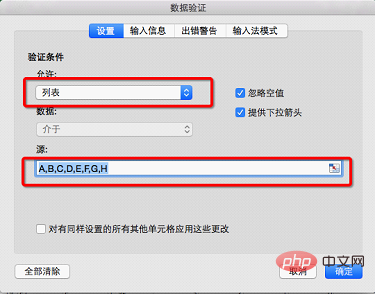
選中單元格M1,就會出現下拉框
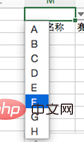
四、制作輔助數據
如下圖,我們以區域M2:U6為輔助數據區域,也是真正的制圖數據。制作輔助數據區域也很簡單,直接將源數據中C2-K2單元格的內容復制到M2-U2單元格區域,然后在M3單元格輸入公式:
=IFERROR(VLOOKUP($M$1&ROW(A1),$A$3:$K$34,3+COLUMN(A1)-COLUMN($A1),0),""),右拉下拉可得到下表。
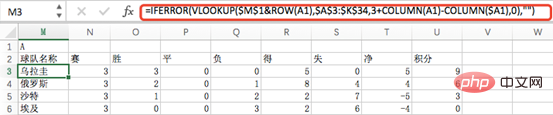
公式解析:
IFERROR(VLOOKUP($M$1&ROW(A1),$A$3:$K$34,3+COLUMN(A1)-COLUMN($A1),0),"")
1.COLUMN( 指定單元格/單元格區域)函數
其作用是返回指定單元格或單元格區域的列數。如上,COLUMN(A1)就會返回1;
2.ROW(指定單元格/單元格區域)函數
其作用是返回指定單元格或單元格區域的行號。如上,ROW(A1)就會返回1;
3.VLOOKUP(查找值,查找區域,返回值列號,0)函數
在M3單元格中,要得到A組的第一個球隊名稱,第一參數為$M$1&ROW(A1),得到查找值A1,第二參數為$A$3:$K$34,表示在源數據的A3-K34單元格區域查找,第三參數為3+COLUMN(A1)-COLUMN($A1),由于我們的公式要向右拉,所以要找一下數學規律,從M3單元格開始,依次需要返回的列號是3+0、3+1、3+2、3+3……,所以M3單元格公式的第三參數是
3+COLUMN(A1)-COLUMN(A1),此時再右拉一格,N3單元格公式的第三參數變成了
3+COLUMN(B1)-COLUMN(B1),此時我們要想辦法讓3后面的兩個列號相減得到1,使用B1列號減A1列號就可以得到1,所以需要將第二個COLUMN的引用單元格列號鎖定,所以最終得到公式第三參數為3+COLUMN(A1)-COLUMN($A1)。
4.IFERROR(正確時返回值,錯誤時返回值)函數
其作用是定義發生錯誤時的應對措施。正確時返回第一參數,錯誤時返回第二參數。
五、制作柱形圖
選中數據M3:U6,點擊插入選項,選擇柱形圖,修改圖表標題,就可得到A組球隊的成績柱形圖如下。
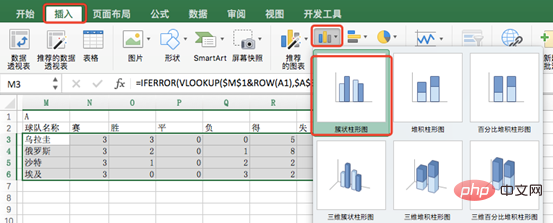
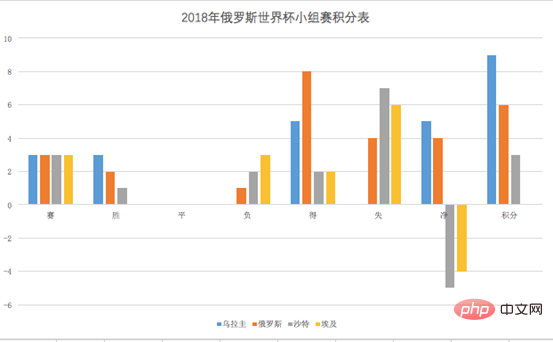
好啦,今天的教程就到這里,你做出來了嗎?快試試修改單元格M1的內容為B,看看數據區域M3:U6是否會變化,柱形圖是否會自動變化,如果變成了下面的樣子,則表明你制作的動態圖表成功啦~

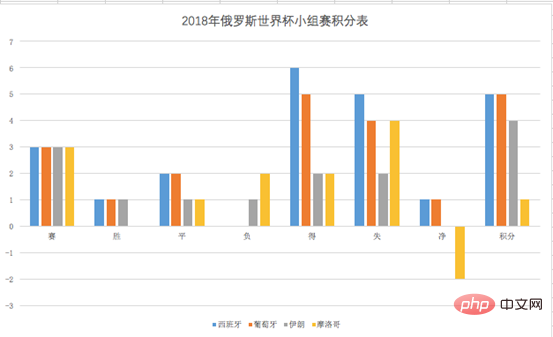
相關學習推薦:excel教程
 站長資訊網
站長資訊網